Cyberpunk 2077 continua travando ou congelando no PC
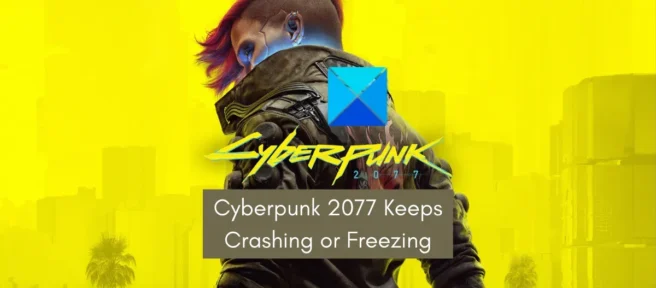
Se o Cyberpunk 2077 continuar travando ou travando no seu PC com Windows 11/10, esta postagem o ajudará a corrigir o problema. Cyberpunk 2077 é um RPG da CD Projekt Red. Milhões de amantes do jogo adoram jogá-lo. No entanto, muitos usuários estão relatando vários problemas de desempenho no jogo. Para alguns usuários, o jogo trava constantemente na inicialização ou no meio do jogo. Ao mesmo tempo, muitos usuários afetados afirmaram que o jogo congela no meio e se torna impossível de jogar.
Pode haver várias razões pelas quais o Cyberpunk 2077 continua travando ou congelando. Portanto, antes de discutir as correções, vamos entender os cenários que podem causar problemas.
Por que o Cyberpunk 2077 continua travando ou congelando?
- O Cyberpunk 2077 pode travar se o Windows e os drivers gráficos não estiverem atualizados.
- Outro motivo pode ser que os arquivos do seu jogo estejam corrompidos. Os arquivos do jogo geralmente são corrompidos com o tempo.
- Se você tiver muitos programas em execução no seu computador, isso sobrecarregará os recursos do sistema e fará com que o jogo trave ou congele.
- Uma sobreposição no jogo também pode causar problemas de desempenho no Cyberpunk 2077.
- Se você fez overclock no seu sistema, você pode experimentar travamentos no jogo.
Cyberpunk 2077 continua travando ou congelando no PC
Antes de tentar essas correções, verifique os requisitos de sistema recomendados para o Cyberpunk 2077 e veja se o seu PC os atende. Pode ser necessário atualizar seu computador se ele não atender aos requisitos do sistema.
- Atualize suas janelas.
- Verifique se o driver gráfico está atualizado.
- Verifique a integridade dos arquivos do jogo Cyberpunk 2077.
- Saia de programas em segundo plano desnecessários.
- Desative a sobreposição no jogo.
- Desative o overclock.
- Altere as configurações do jogo.
- Desinstale e reinstale o Cyberpunk 2077.
Uau! Cyberpunk 2077 continua o mesmo

1] Atualizar o Windows
A primeira coisa que você deve fazer é certificar-se de que seu sistema operacional esteja atualizado e que você esteja executando a versão mais recente do Windows. Instalar uma versão desatualizada do Windows em seu sistema pode levar a problemas de estabilidade e desempenho com seus jogos e aplicativos. Portanto, atualize o Windows para a versão mais recente e veja se o problema foi resolvido.
Para atualizar seu sistema operacional Windows, você pode seguir estas etapas:
- Primeiro, pressione Win + I para abrir o aplicativo Configurações.
- Agora vá para a guia Windows Update e clique no botão Verificar atualizações .
- Em seguida, deixe-o procurar atualizações disponíveis e, depois disso, baixe e instale as atualizações pendentes do Windows.
- O sistema será reinicializado; Agora você pode tentar jogar o Cyberpunk 2077 e ver se ele ainda trava, congela ou não.
Você pode passar para a próxima correção potencial para resolver o problema.
2] Verifique se o driver gráfico está atualizado.
Junto com o Windows, você também precisa verificar se o driver gráfico está atualizado. O driver gráfico/exibição é fundamental para obter o melhor desempenho de seus videogames para PC. Se o driver gráfico estiver desatualizado ou corrompido, você terá problemas de desempenho em jogos, como travamentos, congelamentos, etc. Portanto, se o cenário for aplicável, você poderá corrigir o problema atualizando o driver gráfico.
Você pode atualizar seu driver gráfico fazendo o seguinte:
- Primeiro, inicie o aplicativo Configurações usando o atalho de teclado Windows + I.
- Agora vá para a guia Windows Update e clique em Opções avançadas > Atualizações opcionais.
- Em seguida, baixe e instale as atualizações de driver pendentes.
- Depois disso, reinicie o computador e abra o Cyberpunk 2077 para verificar se os problemas foram resolvidos.
Existem outras maneiras de atualizar o driver gráfico. Você pode visitar o site oficial de fabricantes como Intel, NVIDIA ou AMD e baixar e instalar o driver gráfico mais recente.
Uma das maneiras mais fáceis de atualizar seus drivers de vídeo é usar um software gratuito de atualização de drivers de terceiros. Existem programas gratuitos, como Winzip Driver Installer, IObit Driver Booster Free, etc., que podem atualizar automaticamente drivers desatualizados.
Se a atualização do driver não ajudar, a instalação do driver pode estar corrompida. Portanto, desinstalar e reinstalar drivers gráficos pode ajudá-lo.
3] Verifique a integridade dos arquivos do jogo Cyberpunk 2077.
Em muitos casos, arquivos de jogos corrompidos e quebrados causam problemas de desempenho em seus jogos, como travamentos, congelamentos, etc. travar ou congelar.
Portanto, se o cenário for aplicável, você poderá verificar a integridade dos arquivos do jogo Cyberpunk 2077 e ver se o problema foi corrigido. Aqui vamos mencionar os métodos para verificar e restaurar arquivos de jogos em lançadores de jogos, incluindo Steam , GOG Galaxy e Epic Games Launcher . Você pode usar as etapas com base no inicializador de jogos que está usando para o Cyberpunk 2077.
Cozinhe para um casal:
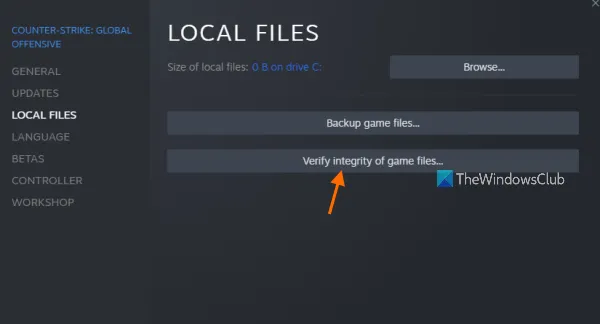
- Primeiro, inicie o aplicativo Steam , acesse sua BIBLIOTECA e nos jogos instalados, localize e clique com o botão direito do mouse no nome do jogo Cyberpunk 2077.
- Agora clique em “Propriedades” no menu de contexto que aparece.
- Em seguida, na janela “Propriedades”, vá até a aba ” Arquivos LOCAIS ” e clique no botão ” VERIFICAR A INTEGRIDADE DOS ARQUIVOS DO JOGO ” .
- O Steam começará a verificar seus arquivos de jogo e reparará qualquer arquivo de jogo infectado ou corrompido. Isso pode levar alguns minutos, então seja paciente e deixe o processo ser concluído com sucesso.
- Depois de fazer isso, reinicie o Cyberpunk 2077 e veja se o problema foi resolvido.
Galáxia GOG:
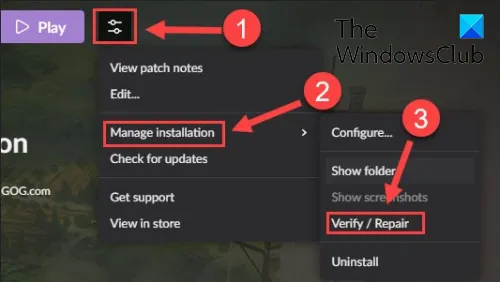
- Primeiro, abra o GOG Galaxy e selecione Cyberpunk 2077 da sua biblioteca.
- Agora você verá o ícone Configurações disponível ao lado do botão Reproduzir; Aperte aqui.
- Nas opções de menu que aparecem, selecione Gerenciar Instalação > Verificar/Reparar .
- Depois disso, espere até que o inicializador do jogo termine de verificar e corrigir os arquivos do jogo.
- Quando terminar, abra o jogo novamente e veja se ele ainda trava/congela ou não.
Iniciador de jogos épicos:
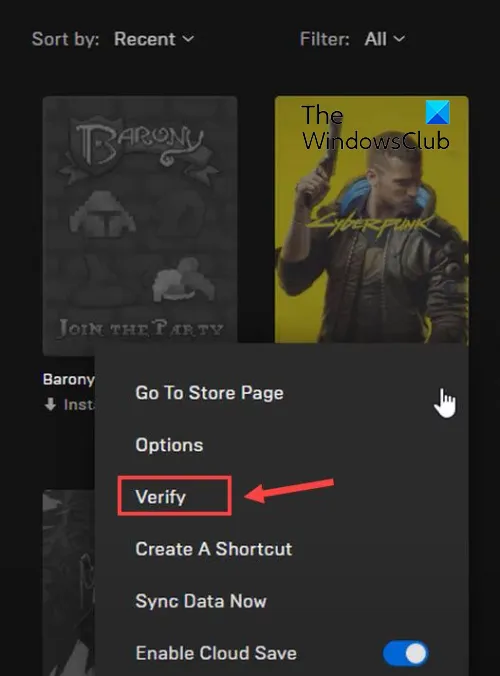
- Primeiro, abra o Epic Games Launcher e mova a guia Biblioteca no painel esquerdo.
- Agora selecione o bloco do jogo Cyberpunk 2077 e pressione o botão de menu com os três pontos ao lado dele.
- Depois disso, entre as opções disponíveis, selecione a opção “ Verificar ”.
- Ele iniciará a verificação de verificação de arquivos do jogo e reparará os arquivos corrompidos.
- Quando o processo estiver concluído, você poderá reiniciar o jogo e ver se o problema foi corrigido.
Se os arquivos do seu jogo estiverem limpos, mas o Cyberpunk 2077 continuar travando ou congelando, você poderá passar para a próxima correção em potencial.
4] Saia de programas em segundo plano desnecessários
Seu processador e outros recursos do sistema podem estar sobrecarregados por muitos programas em segundo plano. Como resultado, o Cyberpunk 2077 funciona mal e continua travando ou congelando. Se o cenário se aplicar a você, feche todos os aplicativos desnecessários em execução em segundo plano para descarregar seus recursos. Também ajudará os recursos do sistema a se concentrarem no jogo e em seu desempenho.
Para encerrar os aplicativos em segundo plano, pressione Ctrl + Shift + Esc para abrir o Gerenciador de Tarefas e clique em um programa na guia Processos. Depois disso, clique no botão Finalizar tarefa para fechá-lo. Repita o processo para quaisquer outros programas que você deseja encerrar. Depois disso, tente jogar o Cyberpunk 2077 e veja se os problemas de travamento e congelamento foram resolvidos.
5] Desative a sobreposição no jogo.
Muitos usuários relataram que desabilitar as sobreposições no jogo ajuda a melhorar o desempenho do jogo, corrigir travamentos e outros problemas. Portanto, se você tiver aplicativos de sobreposição em execução em segundo plano, tente fechá-los e veja se o problema foi corrigido.
Você pode usar as seguintes etapas para desativar o recurso de sobreposição no jogo no Steam:
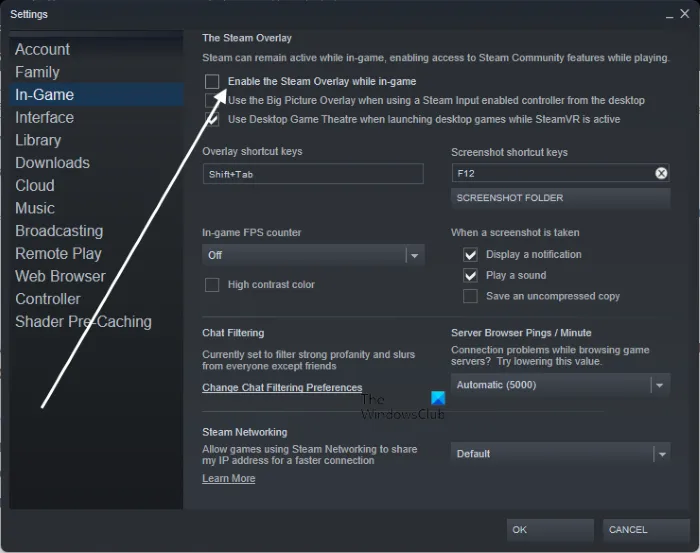
- Primeiro, inicie o aplicativo Steam e clique em Steam> Configurações na barra de menu superior.
- Agora vá para a guia No jogo no painel esquerdo.
- Em seguida, desmarque Ativar sobreposição do Steam durante o jogo .
Aqui estão as etapas para desativar a sobreposição no Discord:
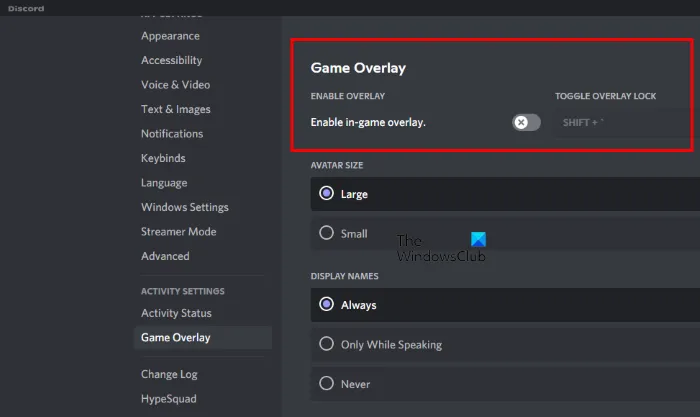
- Primeiro, abra o aplicativo Discord e clique no botão “Configurações do usuário” (ícone de engrenagem) na parte inferior de sua GUI.
- Agora clique na opção Game Overlay , que você pode encontrar na seção ACTIVITY SETTINGS.
- Em seguida, desative a alternância Ativar sobreposição no jogo .
Você também pode desabilitar a Xbox Game Bar e desabilitar outros aplicativos de sobreposição em execução no seu PC. Se o problema persistir, passe para a próxima solução potencial.
6] Desabilitar o Overclock
Se você ativou o overclock em seu sistema, isso pode causar problemas de desempenho em seus jogos. O overclock é um recurso útil, mas também pode causar problemas de estabilidade em seus aplicativos e jogos. Portanto, é recomendável que você pare de fazer o overclock e tente jogar o Cyberpunk 2077. Veja se isso resolve os problemas ou não.
Se esse cenário não se aplicar a você, use a seguinte correção possível.
7] Alterar as configurações do jogo
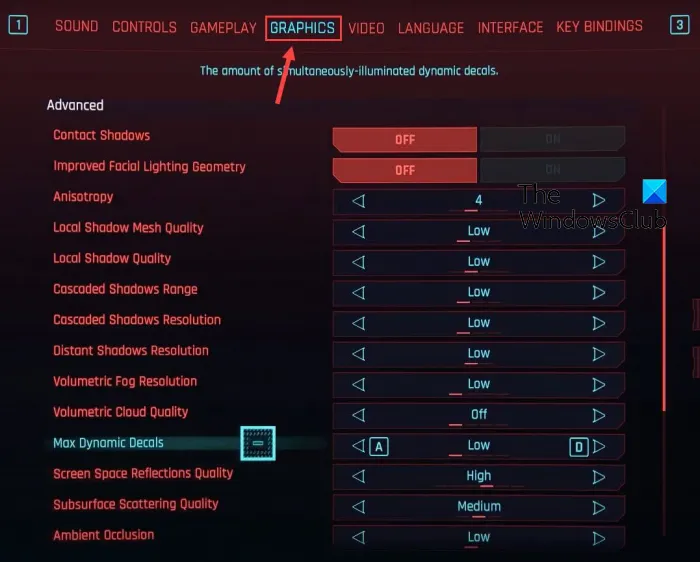
Às vezes, manter configurações gráficas mais altas em um jogo pode causar falhas e problemas de congelamento em seus jogos. Isso acontece porque seu sistema não consegue lidar com essas configurações e faz com que o jogo trave ou congele. Portanto, você pode tentar ajustar e diminuir as configurações gráficas do jogo e ver se o problema foi resolvido. Aqui está como fazê-lo:
- Primeiro, abra o Cyberpunk 2077 e selecione o item de menu “Configurações”.
- Agora vá para a guia Vídeo e desative o VSync .
- Depois disso, vá para a guia Gráficos e selecione a opção Baixa ou Média para as configurações fornecidas na seção Avançado.
- Desative também a opção Ray Tracing .
- Depois disso, vá para Cyberpunk 2077 e veja se há uma melhora em seu desempenho ou não.
Se você ainda está enfrentando os mesmos problemas, temos outra solução para você.
8] Desinstale e reinstale o Cyberpunk 2077.
O último recurso é reinstalar o jogo Cyberpunk 2077. A instalação do jogo pode ter sido corrompida e, portanto, não está funcionando corretamente. Portanto, reinstale o jogo para ver se o problema foi resolvido. Para fazer isso, você precisa desinstalar o jogo e limpar todos os arquivos de jogo restantes do seu PC para removê-lo completamente. Depois disso, instale o jogo pelo launcher e tente jogar. Espero que o jogo não falhe ou congele agora.
Especificações recomendadas do Cyberpunk 2077:
- SO: Windows 10/11 (64 bits)
- Processador: Intel Core i7-4790 ou AMD Ryzen 3 3200G
- RAM: 12GB
- GPU: Nvidia GeForce GTX 1060 6 GB, GTX 1660 Super ou AMD Radeon RX 590.
- Memória de vídeo: 6 GB
- Direct X: Versão 12
- Espaço de armazenamento disponível: SSD de 70 GB
- Configuração GFX reproduzível: Alta
Por que meu jogo está travando de repente?
Falhas repentinas em jogos podem ser causadas por um sistema desatualizado ou drivers gráficos. Além disso, também pode ser causado por arquivos de jogos corrompidos, sobreposição no jogo ativada e configurações gráficas de jogos mais altas.
Fonte: Clube do Windows



Deixe um comentário